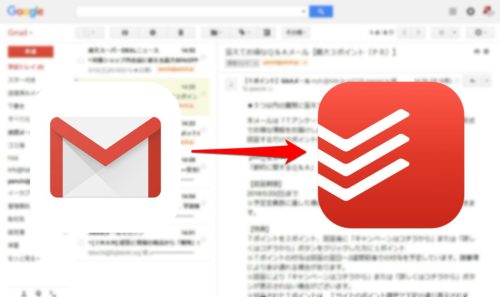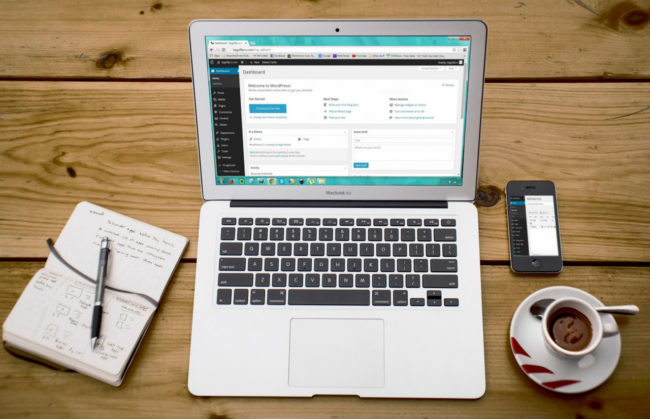
以前からポチポチと使っていたMarkDownという記法をちゃんと使っていこうと思い、あれこれ模索しています。
一番身近なのは日々書いているブログ=WordPressの下書きです。
WordPressでMarkDownを使う
WordPressは標準の状態ではMarkDownに対応していないため、プラグインを使う必要があります。
MarkDownに対応させるプラグインは、多機能プラグインのJetpackか、JetpackからMarkDownの部分だけを切り出した JP MarkDownがあります。
@penchiは、JP MarkDownをインストールしてみました。
JP MarkDown
JP Markdown – WordPress プラグイン | WordPress.org 日本語
Write in Markdown, publish in HTML.
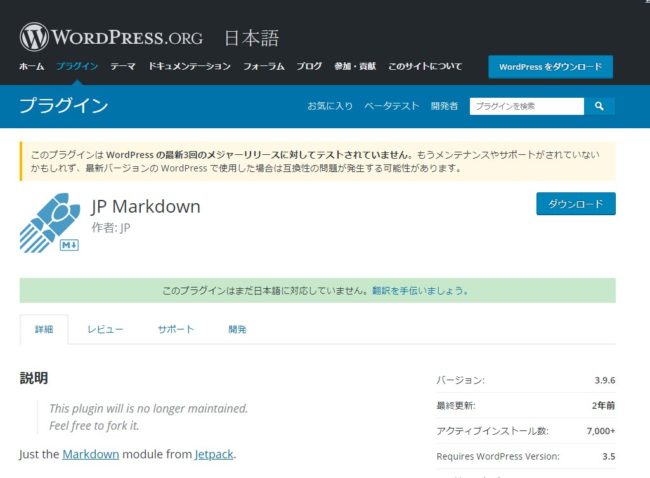
プラグインをインストールして有効化しておけば、MarkDownで書いた記事をコピーして、WordPressのエディタにペーストすればOKです。
本格導入への迷い
MarkDownで記事をアップできるようになると、InkdropやUlysses、AtomなどMarkDownに対応したエディタをブログエディタとして使えるのでかなり便利になります。
エディタは起動や動作も速く、さっと起動してサクサクっと記事を書いて・・・と、下書きにはベストな環境。
しかし、本格導入に踏み切れない迷いもあります。
WordPressでブログを長期運用していく場合、環境の変化も想定しておかなければなりません。
プラグインを利用している場合、そのプラグインの提供が終了してしまったり、開発が終了しWordPessの新しいバージョンで使えなくなってしまったりすることもないとは言えません。
Jetpackは古くからあるしっかりしたプラグインなのでそういったことになる可能性は低いと思いますが、記事フォーマットの根本をプラグインに頼るというのは不安なわけで・・・。
WordPress本体がMarkDownに対応してくれればこの問題は解消されるんですけどね。
そんなわけで、迷いつつの導入なのでした。
※この記事はInkdropでMarkDown記法(一部HTMLも使用)を使って書いてアップしています。
投稿者プロフィール
-
@penchi
デジタルガジェットとアナログな文具を好むハイブリッドなヤツ。フリーランスのパソコン屋兼ウェブ屋。シンプルでキレイなデザインやプロダクトが好きです。
>>> プロフィール詳細
最新の投稿
 Mac2025/09/18macOS Tahoeのインストールメディアを作る
Mac2025/09/18macOS Tahoeのインストールメディアを作る ソフトウェア2025/08/30Cursorを導入してGeminiを利用するための設定(追記あり)
ソフトウェア2025/08/30Cursorを導入してGeminiを利用するための設定(追記あり) ソフトウェア2025/08/27ObsidianのiCloud同期で注意すべきポイント
ソフトウェア2025/08/27ObsidianのiCloud同期で注意すべきポイント ソフトウェア2025/08/02ObsidianのTerminalプラグインでPowerShellを使う
ソフトウェア2025/08/02ObsidianのTerminalプラグインでPowerShellを使う